Deseja remover o número da versão do WordPress de seu site?
Muitos acreditam que a remoção do número da versão do WordPress do código-fonte do seu site pode evitar alguns ataques on-line comuns.
Neste artigo, mostraremos a você como remover facilmente o número da versão do WordPress da maneira correta.

Por que remover o número da versão do WordPress?
Por padrão, o WordPress deixa suas pegadas em seu site para fins de rastreamento. É por isso que sabemos que o WordPress é o melhor construtor de sites do mundo.
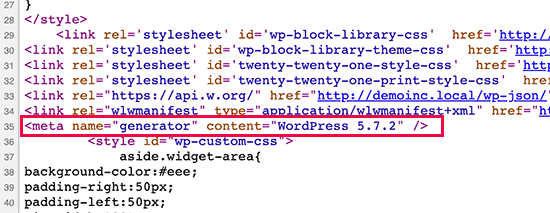
No entanto, às vezes essa pegada pode ser um vazamento de segurança em seu site se você não estiver executando a versão mais atualizada do WordPress. Ele fornece ao hacker informações úteis, informando qual versão você está executando.
Os hackers geralmente visam vulnerabilidades de segurança conhecidas em versões específicas de software. Ao ocultar o número da versão do WordPress, você torna um pouco mais difícil para os invasores determinar qual versão do WordPress seu site está executando
Recomendamos o uso da versão mais recente do WordPress em todos os seus sites para que você não precise se preocupar com isso. No entanto, se, por algum motivo, você estiver executando uma versão mais antiga do WordPress, deverá seguir este tutorial.
É muito difícil remover todos os vestígios da versão do WordPress que você está usando em seu site. Um ataque sofisticado ainda pode ser capaz de encontrar essas informações.
No entanto, isso impedirá que scanners automáticos e outras tentativas menos sofisticadas adivinhem sua versão do WordPress.
Dito isso, vamos dar uma olhada em algumas maneiras de remover facilmente o número da versão do seu site WordPress.
- Método 1. Remover informações da versão do WordPress com código (recomendado)
- Método 2. Remover o número da versão do WordPress usando o Sucuri
Método 1. Remover informações da versão do WordPress com código (recomendado)
Esse método requer que você adicione código ao seu site WordPress. Se você nunca fez isso antes, consulte nosso guia sobre como copiar e colar trechos de código no WordPress.
Agora, muitos sites recomendarão que você edite o arquivo header.php do seu tema e elimine a seguinte linha de código:
<meta name="generator" content="WordPress <?php bloginfo('version'); ?>" />
Esse método não funciona, pois uma nova atualização do tema substituirá automaticamente o modelo antigo pelo novo arquivo.
Outro método comumente recomendado, mas ineficiente, é colocar esse código no functions.php do seu tema:
remove_action('wp_head', 'wp_generator');
Isso removerá apenas as informações do cabeçalho do WordPress. O número da versão ainda estará visível nos feeds RSS de seu site.
A maneira correta de remover as informações de versão do WordPress é desativando a função responsável por exibi-las.
Para remover completamente o número da versão do WordPress do arquivo de cabeçalho e dos feeds RSS, você precisará adicionar o seguinte código a um plug-in de snippets de código.
function wpbeginner_remove_version() {
return '';
}
add_filter('the_generator', 'wpbeginner_remove_version');
Para facilitar ainda mais, você pode usar o WPCode, o melhor plugin de snippets de código para WordPress.
O WPCode tem uma biblioteca de códigos integrada que contém todos os trechos de código mais populares do WordPress, inclusive um trecho para remover o número da versão do WordPress.
Para começar, você precisa instalar e ativar o plug-in gratuito WPCode. Para obter instruções passo a passo, consulte nosso guia sobre como instalar um plug-in do WordPress.
Depois que o plug-in for ativado, vá para Code Snippets “ Library no painel do WordPress.
Em seguida, procure o snippet ‘Remove WordPress Version Number’ e clique no botão ‘Use snippet’.

O WPCode adicionará automaticamente o código, adicionará um título para o código e definirá o método de inserção correto.
Ele até adicionará tags para ajudá-lo a organizá-lo.
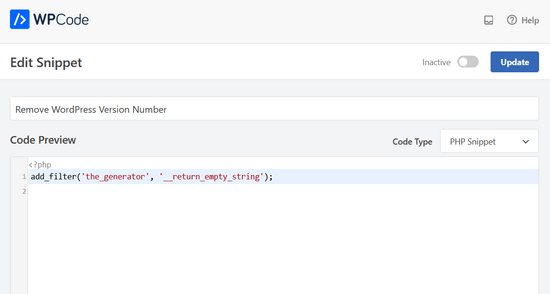
Tudo o que você precisa fazer é mudar o botão de alternância de “Inativo” para “Ativo”.
Em seguida, clique no botão “Update” (Atualizar).

Agora, o número da versão do WordPress ficará oculto no frontend e nos feeds RSS de seu site.
Método 2. Remover o número da versão do WordPress usando o Sucuri
Todos os principais plug-ins de segurança do WordPress oferecem uma opção nas configurações para ocultar o número da versão do WordPress.
No entanto, recomendamos o uso do Sucuri porque ele oculta automaticamente as informações da versão do WordPress e oferece outros recursos de segurança mais avançados.
Além disso, a Sucuri fornece um firewall que filtra e monitora o tráfego HTTP, bloqueando ameaças mal-intencionadas antes que elas cheguem ao seu servidor Web. Se detectar código mal-intencionado, ele permite que você limpe o site, removendo as ameaças no processo.
Basta instalar e ativar o plug-in da Sucuri. Para obter mais detalhes, consulte nosso guia passo a passo sobre como instalar um plug-in do WordPress.
Após a ativação, o plug-in ocultará automaticamente as informações da versão do WordPress. Você pode verificar isso visitando Sucuri Security ” Settings e alternando para a guia Hardening.

Você também pode estar interessado em nossa postagem sobre por que usamos o Sucuri para melhorar a segurança do WordPress aqui no WPBeginner.
Você pode ocultar completamente a versão do WordPress?
O WordPress ainda pode adicionar as informações de versão em vários outros locais do site.
Por exemplo, ele é incluído como a string de consulta no código-fonte dos arquivos CSS e JS.
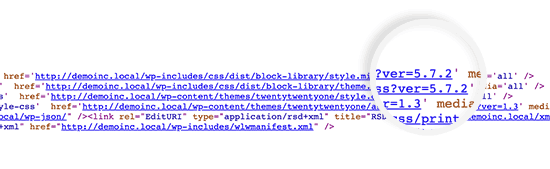
A remoção de todas as instâncias de informações de versão do WordPress pode ser demorada, complicada e nem sempre funcionar.
Do ponto de vista da segurança, a remoção das tags de gerador óbvias pode protegê-lo de alguns ataques muito comuns.
No entanto, se alguém estiver determinado a invadir seu site, ocultar o número da versão do WordPress não ajudará muito a impedir isso.
Você precisa implementar uma configuração adequada de segurança do WordPress para tornar seu site mais seguro. Isso adiciona camadas de segurança ao seu site, tornando-o mais difícil de ser invadido.
Além disso, você deve escolher o melhor provedor de hospedagem WordPress para o seu site, pois uma hospedagem na Web insegura é vulnerável a tentativas de invasão.
Esperamos que este artigo tenha ajudado você a aprender como ocultar facilmente o número da versão do WordPress em seu site. Talvez você também queira ver nosso guia sobre como obter um certificado SSL gratuito para seu site ou nossa lista de plug-ins obrigatórios do WordPress para pequenas empresas.
Se você gostou deste artigo, inscreva-se em nosso canal do YouTube para receber tutoriais em vídeo sobre o WordPress. Você também pode nos encontrar no Twitter e no Facebook.





Syed Balkhi says
Hey WPBeginner readers,
Did you know you can win exciting prizes by commenting on WPBeginner?
Every month, our top blog commenters will win HUGE rewards, including premium WordPress plugin licenses and cash prizes.
You can get more details about the contest from here.
Start sharing your thoughts below to stand a chance to win!
Jiří Vaněk says
Sometimes it fascinates me how many details can be done, e.g. in terms of security, that I would not have thought of. So I removed the WordPress version from the website according to your instructions.
Ashkan says
function wpbeginner_remove_version()
what should we write instead of “wpbeginner” _remove_version?
a specific file name or our website name or what?
WPBeginner Support says
You do not need to change wpbeginner in the function name.
Administrador
shamol says
code not work
WPBeginner Support says
This is to remove the version number from the HTML header, if you want to remove the text that you are using WordPress then you would want to reach out to your specific theme’s support.
Administrador
Peter says
It worked like a charm, also for woocommerce version number
Sagar Patil says
it worked, thank you.
Abhishek says
i have added this line in functions.php, but wapplyzer can still detect the version
remove_action(‘wp_head’, ‘wp_generator’);
Ben Besselink says
Well Abhi, your code doesn’t remove the version in rss feeds.
bayu says
hy.. a practice that is still usable ? I want to ask, how to hide the plugin that we use information from view page source and various wordpress detector … thanks alot.
Ragoco says
Will this prevent WordPress from auto-detect and notify me about new versions, so that i can update? Thanks
WPBeginner Support says
No it won’t. We do not recommend you to disable updates. Keeping your WordPress site up to date protects your site from security vulnerabilities. Please see our guide on why you should always use the latest version of WordPress.
Administrador
Marine says
Hello,
The functions.php is in my theme or in wp-includes, I have 2 files.
Tx !!
WPBeginner Support says
The functions.php file in your theme is where you can add custom codes. You should never edit files in wp-includes folder.
Administrador
Marine says
Tx !
Waqas says
thanks. Great way to do this.
Chris Copland says
For those like me who have read this to the bottom looking for a definitive answer only to be left wanting despite all the possibilities no one has Identified a solution that works for everyone.
I suggest you load WordPress in Wamp or similar and check every possibility.
How about the editorial staff have a look remove…remove the wheat from the chaff and re-post
The Right Way To Remove WordPress Version Number?
nicmare says
why so complicated? make it easy:
// remove wp version
add_filter(‘the_generator’, ‘__return_false’);
Ted says
This doesn’t work for me.
Lencho says
If I’m using a a premium theme and the developer who keeps updating it, do I need to worry about this issue?
Nick McBurney says
What do you think to using the following in functions.php?
remove_action(‘wp_head’, ‘wp_generator’);
cantor says
this does nothing, I can still get the version number using fingerprinting….
Dan says
Maybe I’m missing something here, but adding the filter does remove the version number but fails to remove it from the end of some of the styles sheets and a few .js files as well from plugins. i.e.
….css?ver=3.8.1′ type=’text/css’ media=’all’ />
Anyway to remove those as well?
Thanks
Alys says
Hi
none of these methods work with WP 3.8/ RC2
I put the code:
function wpbeginner_remove_version() {
return ”;
}
add_filter(‘the_generator’, ‘wpbeginner_remove_version’);
in the bottom of my functions.php file. No effect.
Here is a sample of the scripts loading when I look at the source code, and you can see the wp ver is still tacked onto the end….
I tried some of the other code suggestions in this thread, and none of them worked either.
Perhaps I am doing something wrong?
Many thank in advance for your suggestions.
As you can see it is still showing at the end of each.
WPBeginner Support says
Try switching to a default theme and then try to remove generator meta tag.
Administrador
Vinicius Silva says
thanks this really help me
Chathu says
But still Sucuri shows my WordPress version using the /wp-admin/js/common.js file.
WPBeginner Support says
You can password protect WordPress admin directory.
Administrador
Chathu says
Yes, got it. Thank you so much.
Chathu says
Nope. It’s not working. Still sitecheck.sucuri.net show me that admin file,
Web application version:
WordPress version: WordPress
Wordpress Version 3.6.1 based on: http://www.mydomain.com//wp-admin/js/common.js
Igor says
One should also delete readme.html in the root of the website because it contains WP version number.
Madona says
There is a plugin for that. Very simple > http://wordpress.org/plugins/db-prefix-change/installation/
Dave says
That plugin doesn’t remove the version number. It changes the prefix (wp_) for the database tables.
Dave says
It should also be mentioned that if you want to hide the number, you should also get rid of the readme.html file that accompanies WordPress, as it displays the version in big giant numbers right at the top of the page. Last I read, it also hides in a JavaScript file somewhere as well, but I’m not sure which one.
Jeremy Simkins says
I use this to remove the WordPress version.
‘remove_action(‘wp_head’, ‘wp_generator’); // Remove WordPress version from site’
Travis Smith says
A cleaner way is just this:
add_filter( 'the_generator', '__return_null' );Alex says
WHERE DO I ADD THIS add_filter( ‘the_generator’, ‘__return_null’ ); in functions.php WHERE
WHICH LINE?!
Editorial Staff says
Add it in line 1. As long as it is not part of another function, then it would work.
Administrador
Matthew Shuey says
This is arguably on of the most useful code snippets ever. Plugins break so this is a perfect way to remove the generator meta tag from WordPress.
mrahmadawais says
Why don’t wpbeginner use it ? :p
wpbeginner says
@mrahmadawais Because we keep the most updated version running.
techispot says
Sorry to say it is not working with feed, I means it not remove version number from feed, I personally add the function you specified , it remove from my home page source but not from rss page source, you can view my rss page source it is still there http://www.techispot.com/feed
Any one find solution please share
brasofilo says
i wanted to keep the generator without the version number, so i’m returning instead of an empty string…
is this correct?
Nacin says
Removing the generator code has nothing to do with security, frankly. If someone is targeting your site in particular, there are other effective ways to determine a version number. If it’s just a malicious script, it’s going to try every exploit that has ever worked regardless of your version. Indeed, we have never seen an exploit script attempting to do version detection.
Also, the statement “While plugins are great, they somewhat slow your site down,” is a bit misleading in this context, I feel. Yes, a lot of plugins that do heavy-lifting will increase drag on a server. But a good amount of core uses the Plugin API to hook into itself, using the same methods as a plugin. And adding this code to functions.php is doing the same thing.
Roger Ruz says
“Also, the statement “While plugins are great, they somewhat slow your site down,” is a bit misleading in this context, I feel. ”
Nice argument! I’m researching on how to remove plugin scripts that are not necessary/not in use to a page but being requested every time in the server.
N1NJA says
Thanks dude worked like a charm thanks again keep up the good work
Smashing Share says
Thats really great tip. Working perfect! Thanks
topdown says
It still leaves the version in the RSS source
http://wordpress.org/?v=2.9.1
Editorial Staff says
Do you have a screenshot? Because we activated this function on a few sites and it didn’t show.
Administrador
Chuck Reynolds says
The only thing that bothers me about this is that it leaves the line open in the header… not normally an issue but my ocd hates that part
Brian says
I was using the remove_action method. Can’t thank you enough
Ray says
Realized that the “Secure WordPress” plugin already does that for you and more. Assuming most people would be interested in securing their WordPress (not just hiding the version number), it would be better to make use of that plugin to do all these for you.
Incidentally, I got to know of the Secure WordPress plugin via wpbeginner. https://www.wpbeginner.com/wp-tutorials/11-vital-tips-and-hacks-to-protect-your-wordpress-admin-area/
Nice work guys! Keep on writing!
Editorial Staff says
While plugins are great, they somewhat slow your site down. Why use a plugin if it can be done with a simple function in your functions.php file. But yes Secure WordPress plugin does that as well on all versions older than 2.4.
Administrador
Ray says
Would have to agree with you on that: just modding the functions.php would be more efficient than adding a plugin just to remove the version number.
Nick says
Ok, I’ve found the error.
You must add the created function in the plugin.php file and not in the function.php file.
Editorial Staff says
The whole idea for this code is so you don’t have to edit any core files. If you edit plugin.php whenever you next update WordPress it will come back.
Administrador
Nick says
Ok the error was mine, I was modifying the wrong function.php file.
The correct one is function.php inside the theme directory and not the one in the core.
Thank you!!!
Nick says
It’s strange, it gives me the error:
Call to undefined function: add_filter()
But I’ve checked the plugin.php file and I have obviously the add_filter() funciont defined.
Any suggestion? Ths.
Editorial Staff says
Did you copy and paste the code exactly from this site? It has to be inside php tags.
Administrador
Djolhan says
It’s a nice tips, thanks a lot ! Probably the best way to remove it !
Duncan says
Great tip! nice to see a complete fix tutorial out there.
Roseli A. Bakar says
I’m sure a lot of bloggers doesn’t know how to remove the wordpress version correctly, this post is a great help.
Cayo Medeiros aka. yogodoshi says
Will it remove only the version number or the “WordPress” name too?
Editorial Staff says
It will remove both. The entire generator code.
Administrador